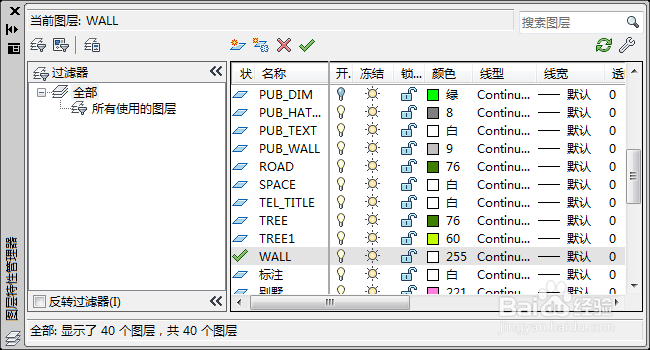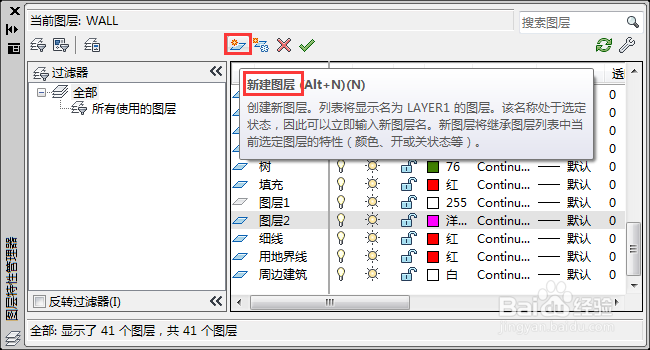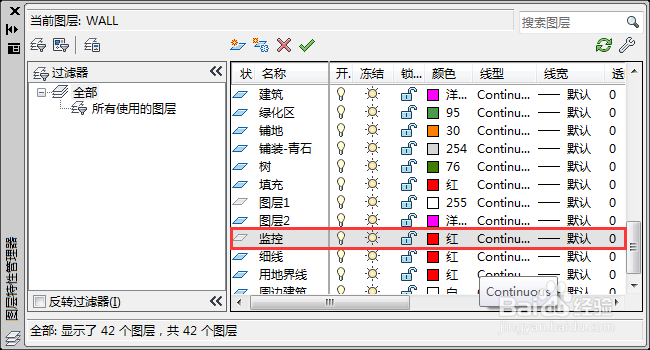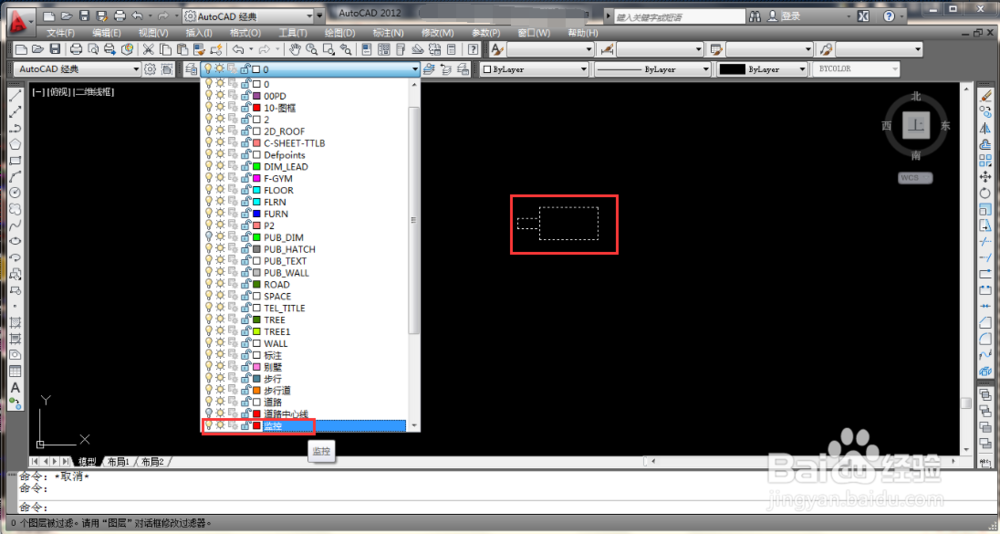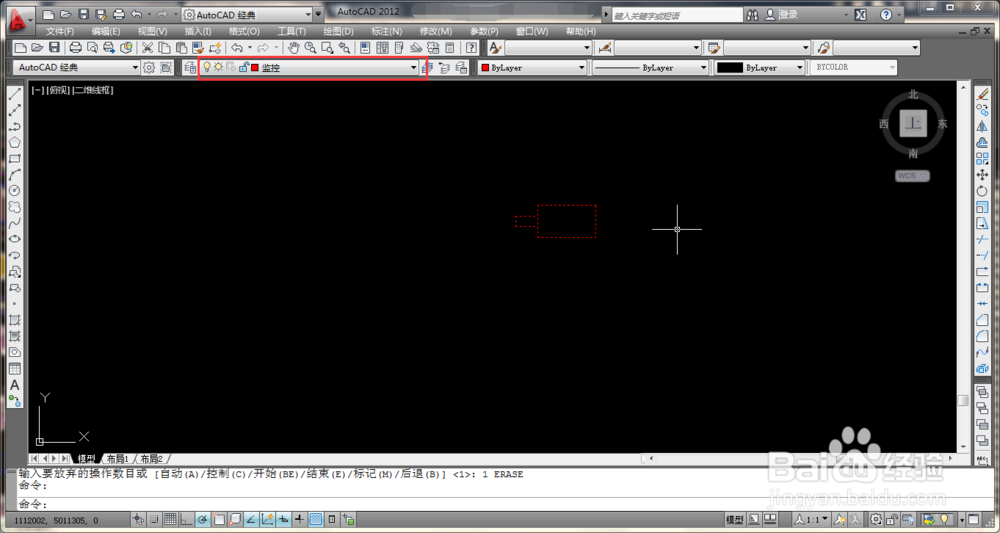1、首先在电脑上安装autocad 2012软件,然后打开一个绘制好的CAD图纸,如下图所示。
2、点击上方菜单栏里的【格式】选项,弹出下拉菜单,在下拉菜单里可以看到【图层】选项,如下图所示。
3、点击【图层】选项,进入图层窗口,在该窗口下可以看到该图纸里创建的所有图层,如下图所示。
4、在图层窗口内找到【新建图层】按钮,点击【新建图层】可创建一个新的图层,如下图所示。
5、为新建的图层重新命名并选择合适的色彩,一个新的图层就创建完毕了,如下图所示。
6、可以在绘图区域内创建一个新的图形,然后选定该图形,点击快捷键里的兔脒巛钒图层列表,选择新创建的图层,此时新的图形设置为新创建的图层。如下图所示。